蒸し暑さが続いていますね。
6月からこれでは、この夏が思いやられます。
こんにちは~ビオラです。
先週、新しいパソコンが届いて何とかようやく使えるようになりました!
今回も、結局カスタマイズパソコンになりました。

設置と設定は、今回は自力でやる行う気持ちもないし、体調も今一つだし業者にお任せしました。
ところが、メール設定の書類を正しいものを私が準備し損ねて2時間近くもかかってしまいハラハラするものの、
スタッフの方は嫌な態度もせず終えてくれました。
覚書として色々書いておきますね。
まず、ウイルスバスタークラウドの登録が一つのラインセンスで3台までしかできないので、旧パソコンと
新パソコンを入れ替えして設定をしなければならなくて。
結局は、ウイルスバスタークラウドのHPからログインすればできたのですが、ちょっと時間がかかって
しまいました。
あと、音声入力ソフトのAmiVoice。
こちらも一つのライセンスで1台のパソコンしか使えません。
DL版で購入しているので、いつでも手軽にできるやろ?って思っていたらそうでもなくて。
しかも、ログインするためのメールアドレスがすでに使っていないものにしたままだったこともあり、
なぜか、DLページにたどり着けない事態に。
メーカーに「購入時は、再ダウンロードは無期限と書いていたのですが、どうなっているのでしょうか?」
みたいな相談をすると、結果的にスムーズにDLできました。
DLできたのは良いけれど、ブラウザへの直接入力ができなくて設定をあちこち触っている
うちに無事に解決。
それから、再セットアップメディアの作成。
USBメモリ32Gを買ってきて、取説に従って20分程度で完成しました。
昨日は、Windows10でログインする画面でエンターを押すと真っ青!!!に。
買ったばっかりなのに~~~~!
電源を切るしかなくて(>_<)、何度か試みたけれど電源は点滅。
結局、メーカーへ問い合わせしてみることにしました。
1.強制終了 Ctrl+Alt+Del(同時押しと説明してくれたらわかるのに・・・丁寧すぎて違う操作と思い込んでしまった)
2.パソコンの放電
3.セーフモード起動(ここは7と違ってなんだか言われる通りにしただけ)
4.タスクマネージャー→スタートアップ→NEC以外の「有効」を「無効」に
5.再起動で真っ青!!が改善
ざっくりこんな流れでしたが、30分程度固定電話でやりとりしながらだと、ハンズフリーで相手に
聞こえない様子だったので普通に受話器を持っては操作の繰り返し。
耳に受話器をあてる動作も長いと痛くて苦痛です。
もちろん、こちらの不自由さを伝えて急がせる雰囲気でもなかったのですが。
でも、この真っ青!!で問い合わせしたことで、メーカーサイトへ延長保証サービスの
登録が必要だと発覚したのです。
メーカーのWebサイトで購入した際には、延長保証サービスの登録は自動登録されると
説明書に書いてあったので、そのままでOKだと思い込んでました。
ところが、別件でメール問い合わせすると、私の購入のケースはこちらで登録が必要だと
分かりました。
もしも、しなくていいと思い込んでいたら、購入後30日過ぎるとサービスの登録ができなくなり
、保証が受けられなくなる目に遭ったかもしれません。
こんなことってありですか???って思うけれど、今回は、有効期限が過ぎる前に
登録ができて助かりました。
前はエプソンだったけど、保証サービスは自動的にセットになっていたと思います。
そういえば、今回の購入は細部にこだわったデスクトップの種類が多数あり、延長保証に関しては
同日で別の注文をしたので、その点が自動登録にならなかったケースと判断されたのかも
しれませんね。
まだまだ、使い勝手に慣れてない点もあるけれど、一通りの通常の作業に関しては一応できる
なりました。
CPUをよく見てみると「Gen」の文字が!
意味は知らない(笑)けど、勝手にうれしくなっています。











 しました。
しました。

 」と思う内面とは裏腹に、
」と思う内面とは裏腹に、




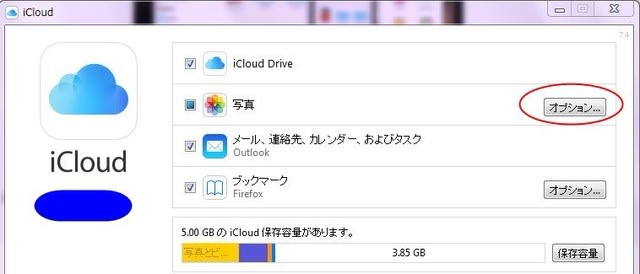


 って思ったのは良いけれど、役に立たないことが発覚。
って思ったのは良いけれど、役に立たないことが発覚。







